Содержание
Технология кардшаринга для выгодного просмотра ТВ
Это новейшая технология в области спутникового телевидения, которая позволит вам получить множество интересующих вас каналов из платного списка за совершенно небольшие деньги. Сегодня многие не проводят вечернее время без телевидения. Причём чем больше каналов есть в наличии, тем лучше, и тем больше хочется их получить. Однако многие сталкиваются с тем, что стоимость покупки смарт-карты доступа к таким каналам неоправданно высока. Конечно же, это обусловлено рядом причин:
- Использование компанией спутников для передачи сигнала.
- Использование дорогого оборудования.
- Поддержка пользователей.
Однако рядового потребителя интересует исключительно получение максимально выгодной услуги за минимальную плату. И в этом случае мало кому нравится платить большие деньги за возможность смотреть телевизор. Конечно же, в таком случае можно просто отказаться, но если вы привыкли к комфорту и большому количеству каналов, то сделать это будет непросто.
Поэтому вы можете воспользоваться технологиями кардшаринга, чтобы наверняка получить высококачественные услуги, но за совершенно смешные деньги. Это не фикция и не обман. Это действующая технология, которая очень выгодна для всех сторон, которые в ней участвуют.
Технические особенности подключения
Настройка шаринга возможна благодаря тому, что одно из устройств цепи, называемое сервером, имеет официальную смарт-карту доступа, и официально использует возможности какого-либо провайдера для дешифровки спутниковых сигналов. Именно это устройство и раздаёт сигнал другим, что и называется шарингом. Однако это не так просто.
Для того чтобы эта технология работала исправно, нужно соблюдать некоторые условия:
- К серверу устройства должны подключаться по сети Интернет или по локальной.
- Сервер всегда должен иметь стабильный доступ к сети, чтобы не подводить других пользователей.
- Другие пользователи должны осуществлять самостоятельно настройку своих ресиверов.
Конечно же, использовать данную технологию без спутниковой антенны не удастся. Вам по-прежнему нужно ловить сигналы спутников, но вы сможете использовать шаринг на телевизоре вместо стандартного подключения.
Первое, что вы делаете для того, чтобы настройка кардшаринга прошла успешно, это подключить вашу спутниковую антенну. Она должна быть также правильно настроена на приём сигналов с нужных спутников. Нужно учитывать также и множество других нюансов ― особенности местности, направленность антенны, отсутствие препятствий на определённом участке территории, которые могут помешать принимать сигнал от спутника.
Но все сигналы антенна принимает в зашифрованном виде. Это сделано для того, чтобы провайдеры спутникового ТВ могли брать плату с клиентов за дешифровку, то есть за использование платных каналов. Однако вам не нужна карта доступа, ведь вы будете настраивать шаринг у себя дома. А это более дешёвое и простое действие.
Далее, вам нужен хороший ресивер. Это устройство, которое обрабатывает сигналы и выдаёт их на ваш телевизор. Именно в него по задумке провайдеров и вставляется специальная карта для дешифровки сигнала. Однако вы не будете её использовать. Вам нужно устройство, которое поддерживает шаринг и может подключаться к серверам удалённо.
Обычно это осуществляется через сетевой порт, расположенный на корпусе ресивера. Здесь есть два варианта подключения ― либо к модему для получения доступа через Интернет, либо к серверу напрямую, чтобы использовать локальнее подключение. Вы, скорее всего, будете использовать первый вариант, так как сервер, к которому вы будете подключаться, будет территориально находиться на значительном отдалении от вас.
Если у вас достаточно хорошая модель ресивера, то вы без проблем произведёте подключения даже самостоятельно. Но перед этим нужно выбрать сервер, к которому вы подключитесь.
Сервер ― это то, без чего настройка кардшаринга была бы невозможна. Это устройство, которое раздаёт сигнал другим ресиверам, чтобы те могли подключиться и участвовать в раздаче.
Особенности настройки соединений
Итак, если вы приобрели всё необходимое оборудование, и выбрали поставщика услуг, то следующий ваш шаг ― это подключение к его серверу для получения сигнала и использования спутниковых каналов у себя дома. Итак, как настроить кардшаринг, чтобы не прогадать, не получить лишних проблем и не испортить оборудование?
На самом деле, ничего сложного в этом процессе нет. Всё что вам нужно ― это масса терпения для того, чтобы адекватно следовать инструкциям, которые предоставит хозяин сервера. Инструкции обычно выложены на сайте, через который вы будете подключаться, и не представляют собой каких-либо технических сложностей. Обычно это понятные доходчивые инструкции со скриншотами, по которым вы легко сориентируетесь. Итак, шаги для подключения.
| Шаг | Описание |
| Создание аккаунта | Необходимо для того, чтобы вы могли вносить средства на счёт, подключать какой-либо пакет и получать нужные для него настройки вашего ресивера. |
| Внесение средств | Обычно, производится удалённо, через Интернет. Вы можете оплатить услуги либо со своей карты, указав её данные и подтвердив платёж, либо через какой-либо сервис онлайн-платежей, поддерживаемых сервисом. Например, Яндекс.Деньги. |
| Выбор пакета | Обычно на выбор предоставляется несколько пакетов с разными каналами. Вы можете выбрать любой, который вам больше по душе, и подключиться именно к нему. Обычно пакеты имеют разное количество каналов и разную стоимость. |
| Настройка ресивера | Настройка ресивера происходит после того, как пакет был активирован для вашего аккаунта. Делается это просто, и вы запросто сможете проделать это сами, если будете внимательно следовать инструкциям. |
Таким образом, вы сможете не только получить недорогое ТВ, но также и получить удобный личный кабинет для управления своими тарифными планами и пакетами.
Добавить отзыв
Для просмотра закрытых каналов с помощью кардшаринга на SkyStar 2 необходимо иметь спутниковую тарелку с сопутствующим ей оборудованием, компьютер с установленной в нём картой Sky Star 2 и программным обеспечением, необходимым для её работы. К примеру можно использовать программу ProgDVB. Скачать его можно по адресу: http://www.progdvb.com. Также необходим плагин для кардшаринга. Скачать его можно в вложении ниже. Для установки плагина, следует скопировать файлы архива в корень ProgDVB. Откройте программу ProgDVB. Если она до этого была открыта, то требуется её перезапуск. В закладке Плагины есть вкладыш WinCSC/ Monitor. Кликните по вкладышу Monitor. Откроется окно клиента кардшаринга WinCSC. Далее нам следует его настроить. Для ввода данных нажимаем на кнопку Add (Добавить). Откроется ещё одно окно Add Server. В это окно и следует вводить все данные. Заполняем поля. Server name (Имя сервера) — можно ввести любое имя, которое отображает содержание пакета, который расшариваеться. Например НТВ+, Viasat, Cyfra+. Protocol Type (Тип протокола) — следует выбрать один из трёх протоколов. Обычно это Newcamd 5.25. Version (Версия протокола) Host (Доменное имя сервера или IP-адрес) Priority (Приоритет) — его не следует изменять. User (Имя пользователя) Password (Пароль пользователя) Des key (ключ) Данные — Protocol Type, Version, Host, User, Password, Des key сообщаются Вам на сервере кардшаринга. После этого окно будет выглядеть примерно так(с Вашими данными): Далее следует добавить порт. Для этого нажимаем на Add(выделено на рисунке красным). Появляется третье окно. Заполняем следующие поля: Port (порт) Caid (числовое обозначение кодировки) Далее следует ввести информацию о провайдерах. Для этого нажимаем опять же на кнопку Add (Добавить). В открывшееся окно вводим провайдер. И нажимаем ОК. Для ввода следующего провайдера снова нажимаем на Add и добавляем провайдер. Данную операцию следует произвести столько раз, сколько провайдеров будут шариться. Данные Port, Caid, Provider сообщаются Вам на сервере кардшаринга. После ввода данных Port и Caid жмём на кнопку Get CardData, если всё нормально, то справа должно появиться ID провайдера (Provaider). Кнопка Edit (Редактировать) предназначена для редактирования информации. Кнопка Del (Удалить) предназначена для удаления информации. Для этого надо выделить строку, которую следует удалить, и нажать на Del (Удалить). Итак, вся информация введена. Нажимаем на ОК во всех окнах. В главном окне клиента, сверху, ставим галочку Enabled. Клиент настроен, включён и готов к работе. Жмём по нужному каналу, и наслаждаемся просмотром. Возможные проблемы. Если в результате канал не открывается, значит, возможно, Вы где-то ошиблись (следует проверить все данные). Если все данные введены правильно, то следует проверить введён ли провайдер, который вы должны смотреть. Для этого нажимаем на канал, на который распространяется услуга шаринга и открывает главное окно клиента кардшаринга WinCSC. Сверху указан caid и provider. Следует проверить вышеуказанным способом введён ли он в списке провайдеров. Если нет, то добавляем его. Также, если канал использует не одну кодировку, то, возможно, следует вручную поставить нужную. Для этого щёлкаем правой кнопкой мыши по нужному каналу. Заходим в свойства каналов. В открывшемся окне выбираем нужную кодировку (caid). Выделяем её и жмём Применить. Всё настроено, проблемы решены, наслаждаемся просмотром.


Содержание статьи:
Итак, уважаемые, еще раз повторюсь, что в рамках этой публикации мы будем рассматривать только настройку кардшаринга. Здесь мы не касаемся нюансов установки антенны и параметров приема спутника. Потому как если вы не знаете как это сделать, вы все равно будете обращаться к услугам специалистов. А вот шаринг, вполне по силам и простому человеку. Так что можно отказаться от «ихних» предложений, за которые берут гораздо дороже. А начать нужно с того, что для просмотра по данной технологии, нам нужно установить в тюнер специальное расширение, которое называется MGCamd 1.35. Оно будет имитировать присутствие оригинальной карты оператора. Именно в него мы будет вписывать данные с сервера шародателя, о котором мы очень подробно говорили в этой статье. Если кто ее не читал, то обязательно прочтите. Это важный момент для понимания всей сути технологии: 
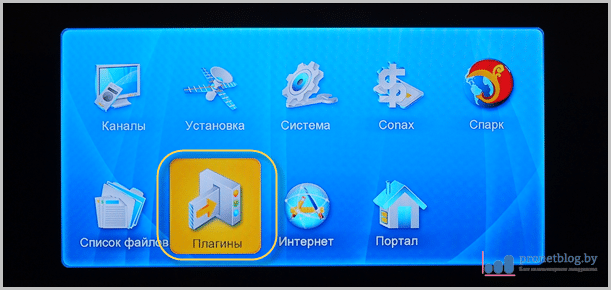
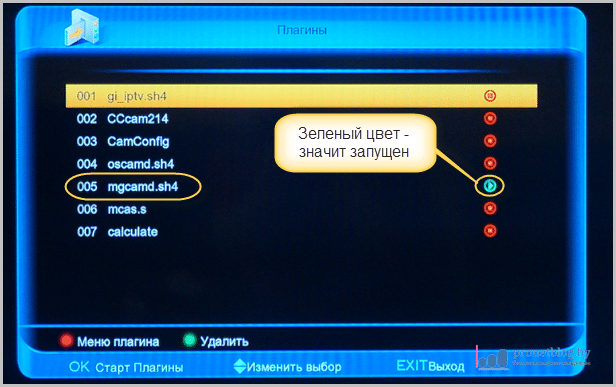
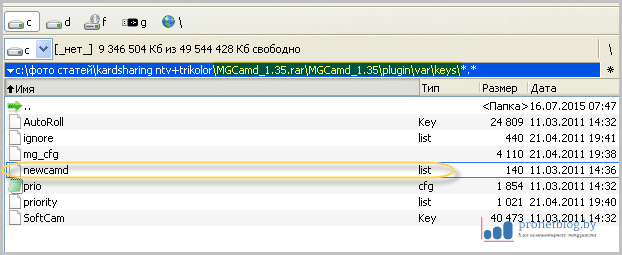
- Пункт №1: IP-адрес или имя сайта кардшаринга;
- Пункт №2: Порт сайта кардшаринга;
- Пункт №3: ваш логин с сайта кардшаринга;
- Пункт №4: ваш пароль с сайта кардшаринга.
Если кто не понимает откуда брать все эти данные, то напомню, что в этой статье была выше ссылка не предыдущую публикацию, где очень подробно все было рассказано и показано. Вернитесь в начало и изучите этот вопрос. В общем, по концовке файл Newcamd.list у вас должен получится приблизительно такого вида: 
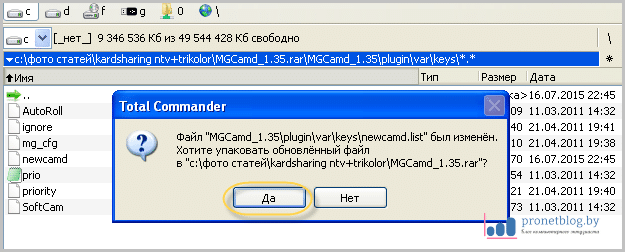
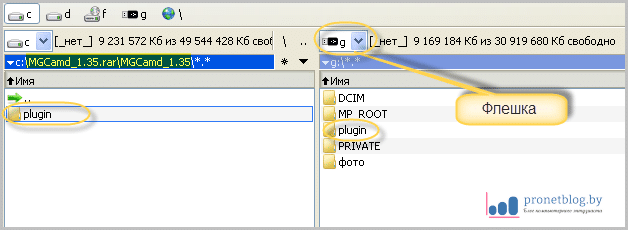
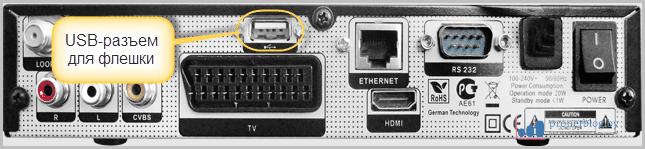
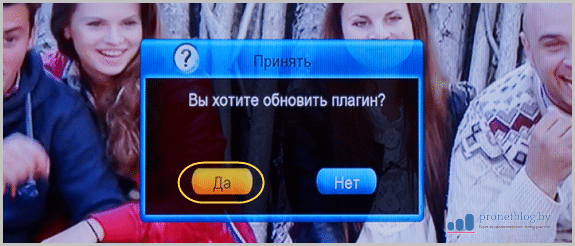

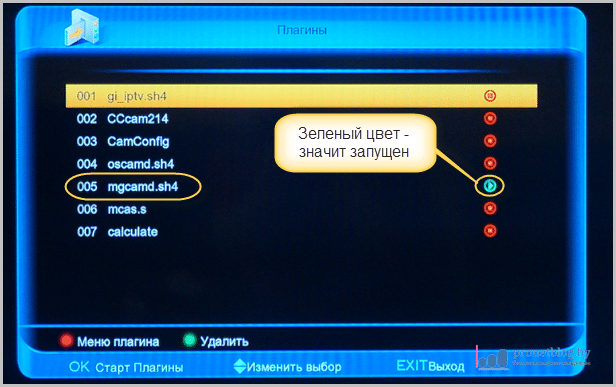
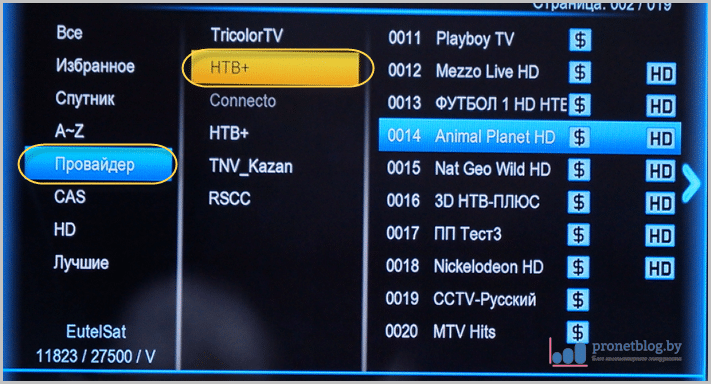

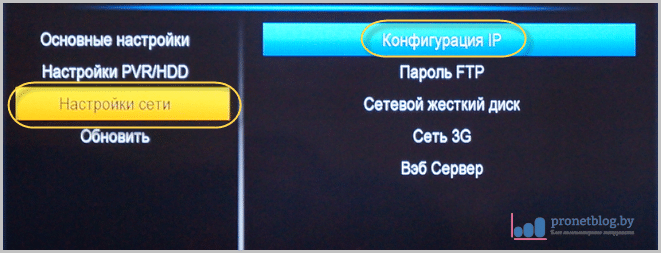
- Тип сети по умолчанию: Проводной;
- DHCP: Выкл.;
- IP: любой адрес в диапазоне 192.198.1.(2-254);
- Шлюз: IP-адрес вашего домашнего роутера;
- Основной DNS: укажите 8.8.8.8;
- Дополнительный DNS: укажите 8.8.4.4.
После этого нажмите на пульте кнопку «ОК» для сохранения введенных данных. Теперь возвращайтесь к компьютеру и открывайте файловый менеджер Total Commander, с помощью которого будем устанавливать соединение дальше. Для этого пройдите по пути «FTP- Соединиться с FTP- сервером»: 
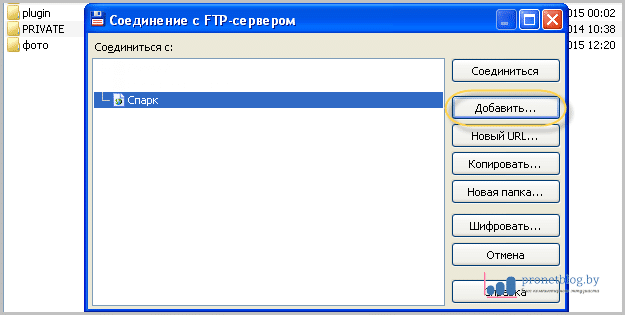
- Имя соединения: любое произвольное имя;
- Сервер/порт: IP-адрес вашего тюнера;
- Учетная запись: введите слово »root»;
- Пароль: также введите »root»;
- Отметьте галку «Пассивный режим обмена».
Теперь, в результате всех этих манипуляций, ваш компьютер и спутниковый тюнер должны видеть друг друга и соединяться. Давайте проверим. Выбирайте только что созданное подключение и жмите на «Соединиться»: 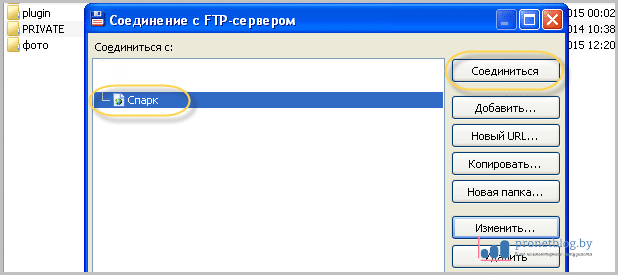
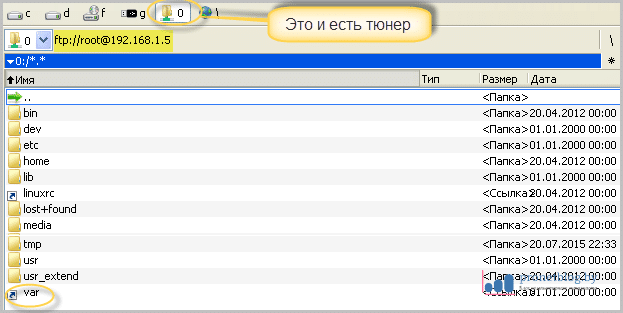
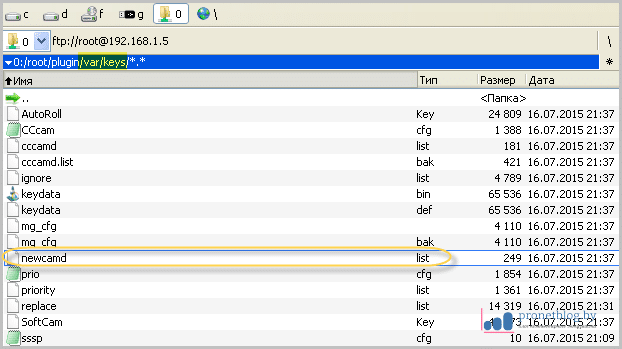
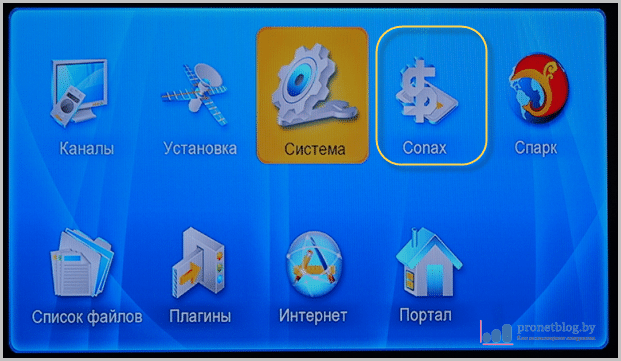
- https://resiverplus.ru/nastrojka-sharinga
- https://www.sharing-club.ru/f/kak-nastroit-kardsharing/308-nastroika-kardsharinga-po-modelyam-resiverov/
- https://pronetblog.by/nastrojka-kardsharinga-bez-problem-na-primere-sputnikovogo-tyunera-gi-s8120.html
 Шаринг на S8120 и особенности его настройки
Шаринг на S8120 и особенности его настройки
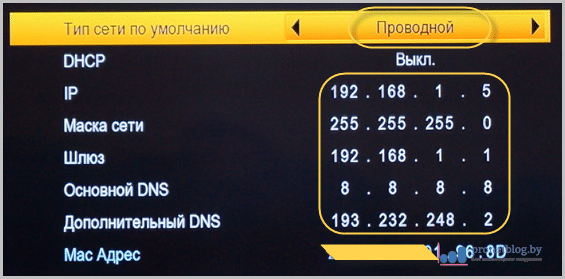
 Настройка кардшаринг НТВ-Плюс для просмотра любимых каналов бесплатно
Настройка кардшаринг НТВ-Плюс для просмотра любимых каналов бесплатно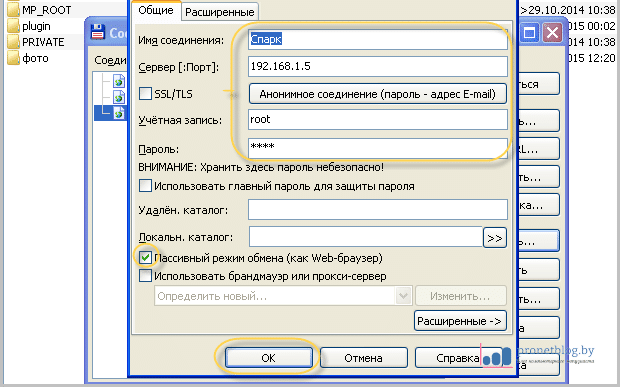



 Настройка кардшаринга на ресивере GI HD Mini
Настройка кардшаринга на ресивере GI HD Mini Функции спутникового тюнера, о которых многие не знают
Функции спутникового тюнера, о которых многие не знают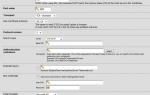 Pfsense – шлюз за пять минут
Pfsense – шлюз за пять минут